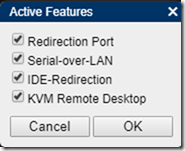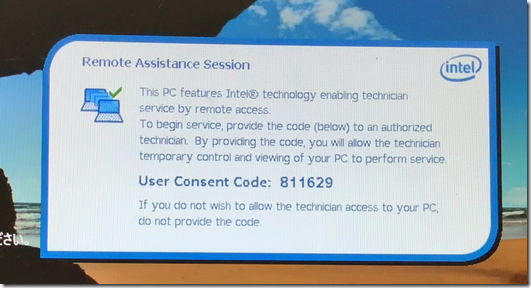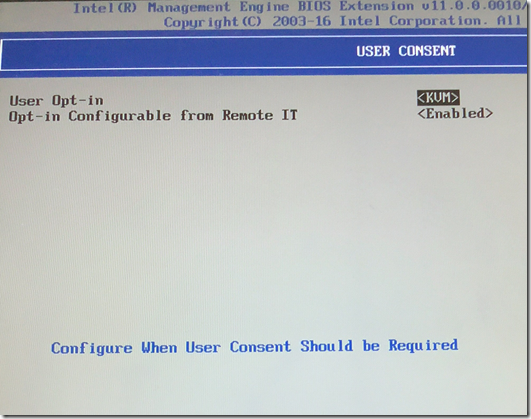自宅の検証環境用の NUC は vPro モデルを使用しており Intel AMT (Intel Active Management Technology) によるリモート管理を実施することができます。
vPro モデルであれば、Intel Management Engine BIOS 拡張オプション (MBEx) のセットアップを行うことで、KVM によるリモート操作や、電源管理を行うことができるようになります。
手元の NUC の何台かで設定を行っていないものがありましたので、この機会の設定方法をまとめておこうかと。
現時点では、Intel NUC Kit は Pro Kit や Extreme Kit のモデルでないと、vPro は搭載されていないかと思います。
Intel NUC Kit でも使用できないモデルはあるのはご注意を。
vPro 搭載モデルだと、Windows Server 向けの NIC のドライバーも提供されているケースが多く、Server OS で NIC を認識させるのが楽ですので、私は NUC を購入する際は vPro 搭載モデルを購入しています。(Gen 8 までは、実際に Windows Server 2019 で使用できています)
ドライバーについては、次の情報を確認するとよいかと。
- Windows Server 2019*RインテルR ネットワーク・アダプター・ドライバー
- Windows Server 2022* 用インテルR ネットワーク・アダプター・ドライバー
- Supported Operating Systems for IntelR Ethernet Controllers (LOM)
- インテルR イーサネット・コントローラー (LOM) に対応しているオペレーティング・システム
- Supported Operating Systems for Retail IntelR Ethernet Adapters
- リテールインテルR イーサネット・アダプターに対応しているオペレーティング・システム
- IntelR Ethernet Adapters Compatibility with VMware*
- インテルR Ethernetアダプターと VMware* の互換性
本文内にも記載していますが、最終的な管理には Intel R Manageability Commander を使用しています。
Manageability Commander の実行は Electron が必要となり、インストール方法については、インストールディレクトリ (C:\Program Files (x86)\Intel\Intel Manageability Commander) の「ReadMe-PostInstall.txt」に記載されています。
electron-v8.0.3-linux-ia32.zip をダウンロードし、展開したものを、インストールディレクトリにすべてコピーすれば起動することができます。
以前は、「vPro 搭載の Intel NUC で Intel AMT を設定してリモート管理を可能にする」のタイトルだったものを変更しました。
Intel は NUC 事業から撤退し、ASUS が業務を継承しましたので、今後は https://www.asus.com/jp/content/nuc-overview/ から情報を確認する必要があるかもしれませんね。
Contents
使用している NUC
NUC は、次のモデルを使用しています。各 NUC で使用されている MBEx のバージョンは次のようになりますが、どのバージョンでも基本的な操作は変わりませんでした。
- NUC5i5MYBE (Gen 5 : 第 5 世代 NUC)
- MBEx: v10.x
- NIC: Intel i218-LM
- NUC7i7DNHE (Gen 7 : 第 7 世代 NUC)
- MBEx: v11.x
- NIC: Intel i219-LM
- NUC8v7PNH (Gen 8 : 第 8 世代 NUC)
- MBEx: v12.x
- NIC: Intel i219-LM
- NUC9VXQNX (Gen 9 : 第 9 世代 NUC)
- MBEX: v12.x
- Get-PhysicalDisk | ft AdapterSerialNumber, PhysicalLocation の結果
- PCI Slot 2 : Bus 2 : Device 0 : Function 0 : Adapter 1: PCIe x4 に増設した SSD
- PCI Slot 3 : Bus 3 : Device 0 : Function 0 : Adapter 2: Compute Element M.2 2242/80/110 Slot (Slot 1)
- PCI Slot 24 : Bus 4 : Device 0 : Function 0 : Adapter 3: Compute Element M.2 2242/80 Slot (Slot 0)
- PCI Slot 12 : Bus 113 : Device 0 : Function 0 : Adapter 4: Baseboard M.2 2242/80/110 Slot
- Get-PhysicalDisk | ft AdapterSerialNumber, PhysicalLocation の結果
- NIC: Intel i219-LM and i210-AT
- MBEX: v12.x
- NUC11TNHv70L (Gen 11 : 第 11 世代 NUC)
- MBEx: v15.x
- NIC: Intel i225-LM
NUC5i5MYBE については、ディスプレイポートの出力の不安定さがあったので、BIOS は、0058 までアップデートしています。アップデート前と比較して、ディスプレイポートの出力の不安定さは消えたかと。
自宅のネットワークの問題か、まれに、 NIC の通信速度が 10Mbps になってしまうという現象が発生しています。
このような状態となる場合、NIC の「省電力イーサネット」(EEE : Energy Efficient Ethernet) の設定が悪さをしているケースがあるかと思いますが、オフにしていても 10Mbps となったままで、1Gbps に戻らないケースがあるのですよね。 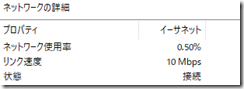
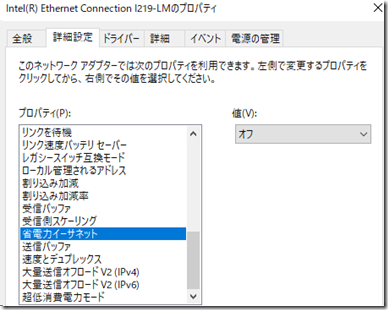
省電力イーサネットの「オンとオフを切り替える」と解消することがあるので、NIC のリンク速度が正しくなくなってしまった場合は、ひとまず、これで回避しています。(おそらく変更する設定は何でもいいと思うのですが)
NIC のドライバーを最新化して「パワーダウン時に速度を落とす」「省電力イーサネット」「システム無動作時の節電機能」「超低消費電力モード」をオフにして様子を見ていますが、これについては解消方法の定番がよくわからず…。
Gen 11 以降の命名規則
Gen 11 以降の NUC の命名規則については以下で公開されています。
NIC のドライバーについて
NIC については、-LM 系の NIC を使用しておくと、Windows Server の In-Box のドライバーで認識しており、inf ファイルを書き換えて、ドライバーの署名検証をバイパスして Windows 10 / 11 向けのドライバーをインストールするということは必要ありませんでした。(vPro が搭載されていないハードで使用されている -V 系の NIC だとクライアント OS 用のドライバーを使用する必要があると思います)
Gen12 以降、vPro 搭載モデルは入手できても、Dual NIC のモデルを入手することがが難しそうなので、https://www.microsatacables.com/intel-nuc-products の拡張用のパーツを購入して、Dual NIC にするということも検討が必要かもしれません。
以前、Intel NUC Gen11 に ESXi 7.0 をインストールする で記載しましたが、i225-LM / i225-V / i226-LM / i226-V については、ESXi の Community Driver としてはサポートされていますので、vPro モデルでなくても ESXi の検証環境としては利用できるかと思います。
シャットダウンできない問題の参考情報
OS のシャットダウンをしても自動的に起動してきてしまう問題について。
- ESXi 7.02 reboots instead of powering off when Shutdown command issued
- IntelR NUC Does Not Turn Off After Shutting Down the System
うまく解決できない時があるので、解決できない場合は、AMT でリモートログオンして、シャットダウン後に自動的な起動時に、UEFI BIOS を起動した状態にし、強制電断しています。
未入手だけどほしいもの
以下は入手していないのですが今後機会があったらほしいもの。
- Core i7-1270P (PCore: 4 / ECore: 8 / Total: 16 Thread) / Intel i225-LM を搭載
- NUC12WSHv70L という Dual NIC モデルが当初はあったはずなのですが、売っているところを見たことがないため、Single NIC モデルのほうが入手は容易かと
NUC13L3Hv7 / NUC13ANHv7 / NUC Kit with 13th Generation IntelR Core? Processors
- Core i7-1370P (PCore: 6 / ECore: 8 / Total:20 Thread) / Intel i226-LM
- Gen13 の vPro の Tall モデル
- Gen13 は 70 系が現時点では発表されていないため、Single NIC モデルしか出ないのかもしれません。
MBEx の起動
NUC の起動時に「Ctrl + P を」推すことで、MBEx を起動することができます。
MBEx が起動すると、「MEBx Login」から、ログインをすることができます。
初期パスワードについては「admin」となっており、初回ログイン時にパスワードの変更が必要となります。(初期ログイン時のユーザー名についても admin です)
MEBx のキーボードの認識は「英語版キーボード」となっていますので、新しいパスワードで記号を入力する際などには、キーボード配列に注意してください。
ネットワークの設定
ログインが完了すると、「Intel (R) AMT Configuration」から各種設定を変更することができます。
「Managebility Feature Selection」が「Enable」(デフォルト) になっていれば、AMT によるリモート管理機能を利用することができます。
AMT は TCP/IP で接続を行いますので、AMT に OS に割り当てる IP とは異なる専用の IP を設定する必要があります。
IP の設定については「Network Setup」>「TCP/IP Settings」>「Wired LAN IPV4 Configuration」から設定を行うことができ、デフォルトでは、DHCP の設定となっています。
固定 IP を設定することもできますので必要に応じて設定を変更することができます。
IP の設定直後はネットワークは有効化されていませんので、「Intel (R) AMT Configuration」の「Activate Network Access」を選択してネットワークをアクティブ化します。
アクティブ化されると、Ping による疎通確認ができるようになります。
(設定した IP に Ping が通らないと、AMT による通信はできないかと) 
Ping による疎通確認ができたら、ブラウザで「http://<設定した IP アドレス>:16992/」にアクセスをすると、AMT のログイン画面が表示されます。
ログイン時には認証が求められますが、
- ユーザー名 : admin
- パスワード : MBEx のログインパスワード
を入力することで、AMT にアクセスすることができます。
AMT を使用したリモート管理 (電源管理)
16992 のポートでリモートアクセスすると、NUC の状態や電源の管理を行うことができます。
電源管理は OS をシャットダウンしても使用することができますので、「Remote Control」による電源操作につては、誤ってシャットダウンをしてしまった場合や、OS がハングしてしまった場合にも活用することができます。 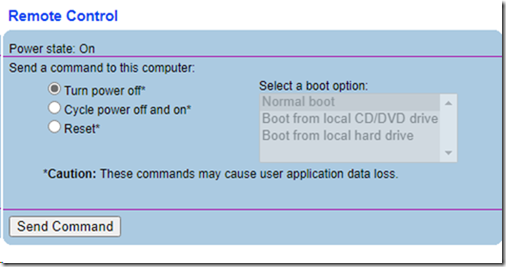
AMT を使用したリモート管理 (KVM)
AMT には KVM の機能も提供されており、リモートからコンソールアクセスすることも可能です。
RDP と異なり、実際にディスプレイ出力ができるようにしておかないとリモートコンソールの接続はできないと思いますが、使用できるようにしておくと何かあった時には便利かと。
NUC に接続するディスプレイに余裕がない場合は、ディスプレイ接続の形状に合わせたダミープラグ (Mini Display / HDMI) を差し込んでおけば、実ディスプレイに接続をしていなくても、KVM で接続ができるようになります。
NUC11TNHv70L で HDMI ダミープラグを使用して、Intel Managebility Commander の Remote Desktop でコンソールを表示する場合は、搭載されている 2 つの HDMI ポートにダミープラグを差した状態でないとコンソールのリダイレクトができなかったため、複数のディスプレイポートを搭載している環境で、コンソールのリダイレクトがうまくできない場合は、搭載されているポートすべてにダミープラグをつけてテストをしてみるとよいかもしれません。
KVM を利用する際には有償のソフトとしては VNC Viewer Plus を使用することができます。
(60 日間は評価利用が可能です)
VNC Viewe Plus では、「Connection Mode」に VNC と Intel AMT KVM を選択することができますので、AMT の KVM で接続を行う場合には、AMT の Connection Mode で接続を行います。(接続先が MBEx を起動している状態では接続ができませんので、NUC 側で MBEx を起動している場合は終了してください)
正常に接続ができると、次の画像のように、リモートからコンソール操作が可能となります。
電源の ON/OFF などの管理操作も実施することが可能です。
私は、後述の Intel Managebility Commander の Remote Desktop を使用して、KVM 接続をしています。
KVM 接続と、電源管理を同一の画面で実施することが可能です。
複数端末の管理
他にも AMT の KVM に接続するソフトはいろいろとあると思いますが、Intel のものであれば、Intel R Manageability Commander を使用することができます。
こちらは無償で利用できるかと。
次の画像のように複数のコンピューターを登録しておくことができます。
「Remote Desktop」からリモートコンソールを使用することができます
次のようなメッセージが出力されている場合は、メッセージの通知領域をクリックして、リダイレクトの各種機能を有効化します。
Intel Management Commander で接続をした場合、次のような入力画面が表示される可能性があります。
この時、接続先のコンピューターでは次のような画面が表示されています。
デフォルトの設定では、MBEx の「User Consent」の 「User Opt-in」の設定が「KVM」となっているため、リモートコンソールの接続時には、先ほどのような User Consent Code による確認が必要となります。
設定を「NONE」に変更することで User Consent Code を使用することなく接続が可能になります。
(これが良いかどうかはセキュリティ要件によると思いますが)
リモート管理を実現するためには様々なソフトがありますが、vPro 搭載環境であれば、標準機能でリモートから電源や KVM による操作ができますので、有効に活用していきたいですね。
MBEx のパスワードリセット
MBEx のパスワードを忘れてしまった場合はパスワードリセットを行うことができます。
Reset MEBx password (NUC 5i5MYHE) で解説が行われていますが、NUC の筐体内には、BIOS Security Jumper 用のジャンパピンがあり、ショートさせるピンの設定を変更することで強制リセットすることが可能です。(CMOS のバッテリーを抜いてもできますが)
ショートさせるスイッチについては マニュアル に記載されています。
- NUC Board NUC5i5MYBE Technical Product Specification
- NUC Board NUC7i7DE Technical Product Specification
- NUC Board NUC8i7PN Technical Product Specification
- NUC 9 Extreme/Pro Kit Technical Product Specification
- NUC Board NUC11TN Technical Production Specification
- NUC Board NUC12WSHv7 Technical Production Specification
各ドキュメントには、BIOS Security Jumper の記載があります。 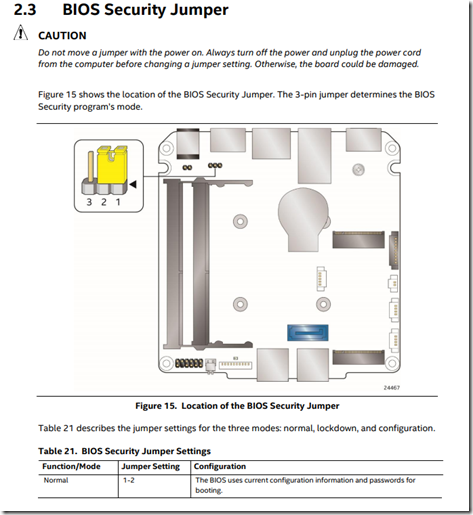
ジャンパピンをショートさせていない状態で起動し、2 や 3 を押すことで、BIOS / Intel AMT を初期状態にすることができます。
初期化後は元の位置にジャンパピンを戻せば初期化した状態にできますので、パスワードを忘れてしまった場合などは、この方法で対応ができるかと。
CMOS バッテリーの交換
NUC5i5MYBE が一台だけ、CMOS バッテリーが切れてしまったので交換しています。
CMOS バッテリーが切れていると、アダプターを抜くと、BIOS / MBEx の設定が初期化され、起動時に「WARNING CMOS Date/Time Not Set」が出力されることがあります。
このような状態になった場合は、CMOS バッテリーを交換する必要があります。
NUC の CMOS バッテリーについては、インテルR NUC の CMOS バッテリー で情報が記載されていますが、純正の交換部品は提供していないようなのですが、CR2032 のボタン電池が使用されており、Molex 51021-0200 のコネクターが使用されているものを購入すれば交換できるかと思います。
ただし、+- の極性については、注意してください。
NUC5i5MYBE については、「逆極性」で接続が行われているようで、極性についての注記が行われていないバッテリーだと、端子の極性が最初についていたものと同一でない (+ と – が逆) になっているかもしれません。
今回 ExHungR 3V 1-Cell(コネクタ2ピン・ケーブル2本タイプ) CMOS電池 バックアップバッテリー 適用する D-ELL(D830 E6530 N4050 E7270 .) H-P(CQ41 8440p G4.) A-SUS S56 X611 S-am-sung R467 R458 を購入したのですが、商品のコメント内にも記載があるように、このバッテリーについては、最初についていたものと極性が逆となっていました。
そのため、バッテリのケーブルを切断して、逆に繋ぎ変えて、絶縁テープで補強して使っています。
elfin203 ノートPC用BIOSバックアップ電池 02K6572逆極性タイプ であれば、逆極性タイプであり、商品の写真を見る限りはそのまま使えるのではと思います。(試してはいませんが)
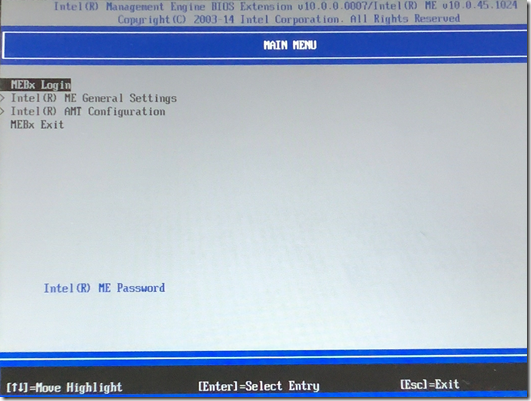
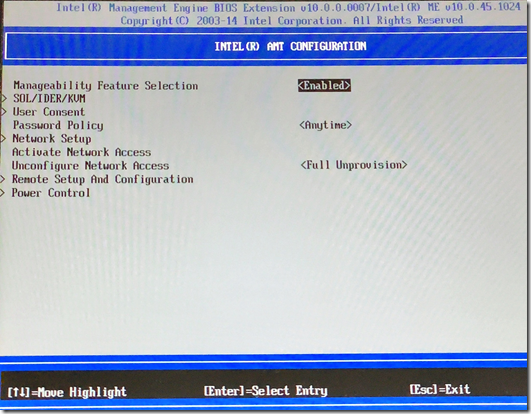
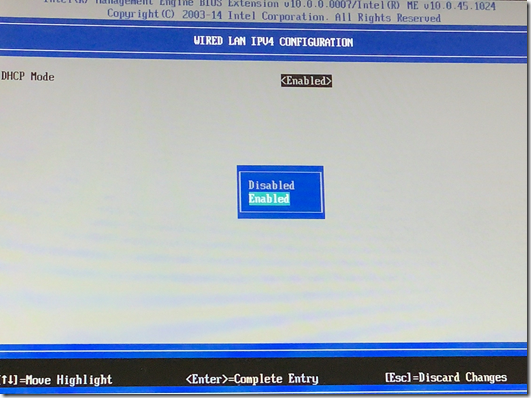
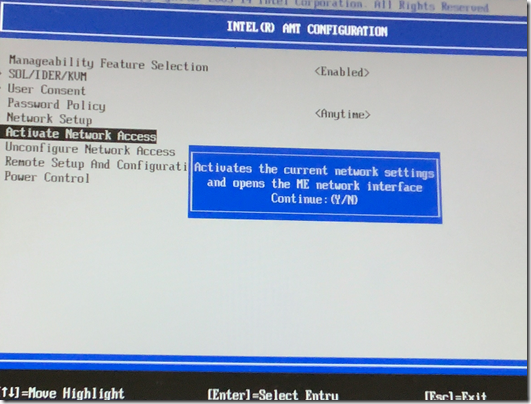
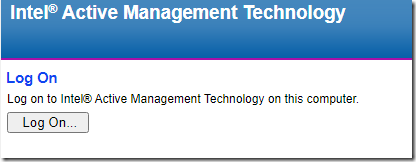
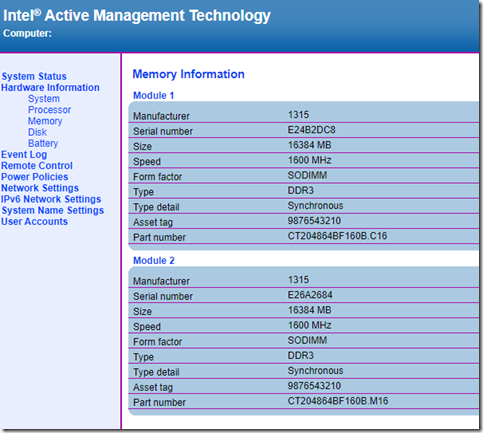
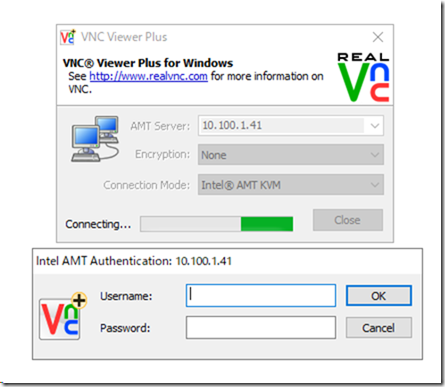
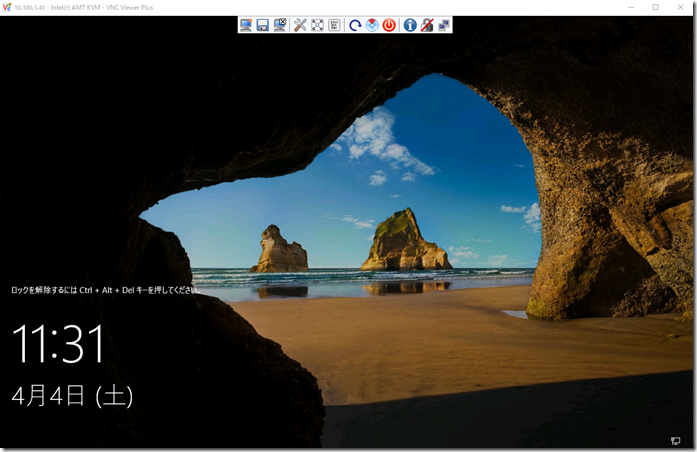
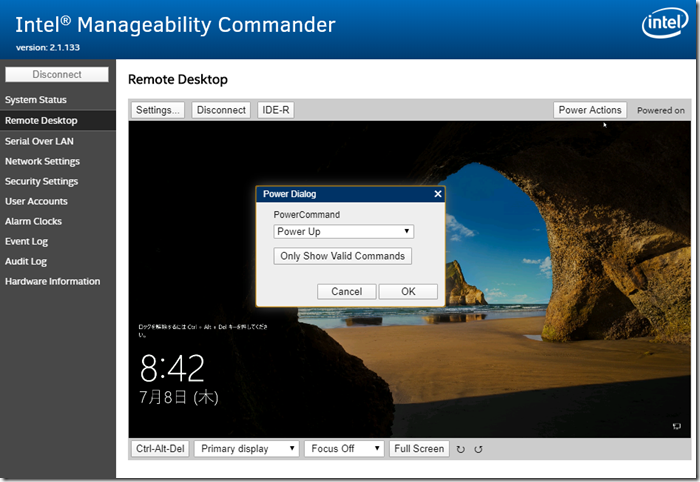
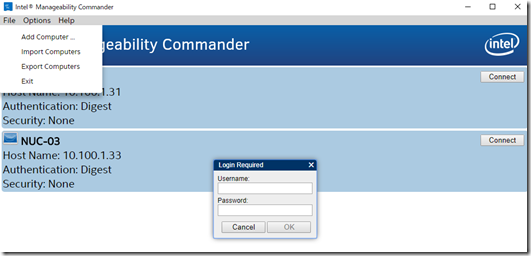
![image[60] image[60]](https://blog.engineer-memo.com/wp-content/2020/04/image60_thumb.png)